Windows 7: Przyspieszenie. Optymalizacja systemu Windows 7
Teraz system operacyjny Windows 7 jest szeroko stosowany na nowoczesnych komputerach. Z czasem możemy napotkać problem powolnego ładowania i pracy komputera. Jednym z powodów jest powolne ładowanie i działa Windows 7. Przyspieszenie Ten system operacyjny bezpośrednio wpływa na wzrost wydajności komputera. Można to osiągnąć na kilka sposobów. Pierwszą z nich jest optymalizacja działania systemu Windows 7 za pomocą samego systemu operacyjnego. Jest to najszybszy i najbardziej dostępny sposób rozwiązania problemu szybkiego ładowania i wykonywania zadań przez komputer. Druga metoda polega na użyciu specjalnego oprogramowania. Nie ma jednego programu do optymalizacji systemu Windows 7. Tutaj patrzymy na kilka z nich.
Windows 7: Przyspieszanie zintegrowanych funkcji
Pierwszą rzeczą, którą należy zauważyć, jest katalog plików tymczasowych. Znajduje się on na dysku systemowym, a wraz z upływem czasu może mieć wpływ na szybkość systemu. Aby uzyskać do niego dostęp, otwórz okno Uruchom w menu Start. Można to zrobić, naciskając klawisz skrótu Windows + R. W wyświetlonym polu należy wprowadzić polecenie% temp%, a następnie kliknąć przycisk OK. W oknie, które zostanie otwarte, pojawią się foldery, które można bezpiecznie usunąć. Tutaj nie ma użytecznych ani potrzebnych plików. To są śmieci systemowe. Jeśli jakieś pliki nie zostaną usunięte - nie martw się. Oznacza to, że są używane przez niektóre uruchomione programy. Pliki te można później usunąć. W ten sposób wyczyściliśmy katalog do przechowywania plików tymczasowych.
Pracuj z dyskiem systemowym
Przejdź do okna "Mój komputer" i znajdź dysk systemowy. Z reguły jest to oznaczone literą C. Optymalizacja pracy systemu Windows 7 wymaga implementacji kilku operacji na dysku systemowym.
Oczyszczanie dysku C
Kliknij ikonę dysku prawym przyciskiem myszy, a na dole wybierz polecenie "Właściwości". Następnie w zakładce "Ogólne" kliknij wiersz "Czyszczenie". Wielu użytkowników obawia się kliknąć ten przycisk, myśląc, że wszystkie informacje zostaną usunięte. Mylą to z poleceniem "Format". W rzeczywistości jest wyszukiwanie niepotrzebnych plików. Dlatego wszystkie dokumenty, filmy, muzyka itp. Pozostaną nienaruszone. W oknie, które się pojawi, musisz zaznaczyć wszystkie elementy i kliknąć OK. Wszystko Dysk C jest wolny od śmieci systemowych.
Zakładka serwisowa
Wszystko znajduje się w tym samym oknie "Właściwości". W tej zakładce będziesz musiał wykonać dwie operacje. Najpierw sprawdź dysk pod kątem błędów, a następnie defragmentuj go. Procedury te trwają przez pewien czas. Ile zależy od tego, jak często je wykonujesz i jak brudny jest dysk systemowy. Aby zwiększyć wydajność komputera, zaleca się powtórzenie tych procedur dla wszystkich dysków fizycznych i logicznych. Tak więc, po kliknięciu przycisku "Uruchom kontrolę", system sprawdzi dysk twardy pod kątem błędów i powiadomi Cię w przypadku poważnych problemów. Potem zaproponuje ich naprawienie. Aby wykonać to polecenie, należy odznaczyć opcję "Automatycznie popraw błędy". Jeśli go opuścisz, system będzie mógł uruchomić skanowanie tylko po ponownym uruchomieniu komputera. Ale niższy tyknięcie lepiej opuścić. W takim przypadku system spróbuje naprawić uszkodzone sektory. Ten proces jest dość długi i może zająć około 30-60 minut. Wszystko zależy od rozmiaru dysku i liczby znalezionych błędów.
Defragmentacja
Na dysku twardym informacje mogą być rejestrowane zarówno w sąsiadujących i wolnych sektorach zlokalizowanych w różnych miejscach na powierzchni dysku. W ten sposób pojedynczy plik może być rozproszony na całej powierzchni dysku. Można założyć, że to znacznie utrudnia odczytanie tego pliku, aw rezultacie całego systemu. W tym przypadku dysk jest bardzo rozdrobniony. Konieczne jest przeprowadzenie defragmentacji. Aby to zrobić, na karcie "Usługa" kliknij przycisk defragmentacji. Windows w tym samym czasie mogą się różnić w zależności od wersji systemu Windows 7. "Maksymalna" może się różnić od "Strona główna" w tym zakresie. Jednak zawsze są dwa przyciski: "Analiza dysku" i "Defragmentator dysków", więc nie będzie żadnych specjalnych problemów.

Tak więc, używając tak prostych funkcji, możesz lekko zoptymalizować Windows 7. Akceleracja systemu może być natychmiast zauważalna. Jeśli nie było żadnych znaczących zmian, kontynuuj. Następnie musisz sam skonfigurować system.
Wyłącz niepożądane efekty i plik stronicowania
Optymalizacja systemu Windows 7 odbywa się również poprzez wyłączanie niepotrzebnych graficznych efektów systemowych. Choć nie przyniesie to specjalnego przyspieszenia. Lepiej jest zwracać uwagę na plik stronicowania. To takie dodatkowe pamięć wirtualna. Najważniejsze jest to, że nasz komputer używa dysku twardego. jako RAM. Zatem pamięć wirtualna składa się z pamięci RAM i obszaru twardego dysku. Okazuje się, że system działa w zasadzie z prędkością dysku twardego. Chociaż zakłada się, że Windows używa dysku tylko w przypadku braku pamięci RAM, w rzeczywistości okazuje się, że zawsze go używa. Jeśli masz rozmiar RAM większy niż 4 GB, możesz wyłączyć plik stronicowania. Dysk twardy służy do przechowywania danych i tylko bieżące procesy powinny być przechowywane w pamięci RAM, a dysk twardy nie nadaje się do tego. Ma niską szybkość transmisji danych. Aby wprowadzić zmiany, przejdź do "Panelu sterowania", następnie kliknij przycisk "System" i otwórz zakładkę "Opcje wydajności". Tutaj obok efektów wizualnych znajduje się karta Zaawansowane. Klikając na niego, zobaczysz rozmiar pliku stronicowania. Zwykle jest instalowany automatycznie przez system i wynosi 3,5-5 GB. Kliknięcie "Zmień", usuń górny znacznik wyboru i umieść kropkę naprzeciwko "Bez pliku stronicowania". Wcześniej wybierz dyski, do których będzie on odpowiedni.

Następnie kliknij "Ustaw" i OK. Po ponownym uruchomieniu zmiany zostaną uwzględnione. Po tych zmianach w systemie Windows 7 powinno być zauważalne przyspieszenie systemu. Jeśli tak się nie stanie lub komputer zacznie działać wolniej, lepiej włączyć plik stronicowania. Niektóre zabawki wymagają pliku stronicowania do pracy. Jego rozmiar jest zalecany do ustawienia z mniejszego na większy. Ale nie ma sensu wkładać więcej niż 1 GB.
Zmiany w rejestrze
Teraz chodźmy trochę głębiej. Dalsze ustawienia, jeśli zostaną wykonane z błędem, mogą doprowadzić do awarii systemu. Dlatego robisz je na własne ryzyko i ryzyko. Istnieje prawdziwe przyspieszenie laptopa. Windows 7 pozwala szybko dokonać tych ustawień. Zacznijmy W menu "Start" wybierz polecenie "Uruchom". Możesz także kliknąć ikonę Windows + R. W wyświetlonym oknie wpisz polecenie regedit. Przed nami otworzy się okno edytora rejestru. W tym miejscu wybierz folder HKEY_LOCAL_MACHINE, a następnie folder SYSTEM. Następnie wybierz Current Control Set, a następnie Control. Poniżej znajduje się plik WaitToKillServiceTimeout.

Domyślnie w systemie Windows 7, 8 jest wartość 10 000-15 000, aw systemach Windows XP i Vista - 20 000. Należy zmienić ją na 5000. Nie powoduje ona uszkodzenia komputera. Tylko program zostanie ukończony dwa razy szybciej. Mniej niż 5000 nie jest zalecane. Wynika to z faktu, że programy mogą nie mieć wystarczająco dużo czasu na prawidłowe wypełnienie, i będą narzekać na nieoczekiwane zamknięcie. Kliknij przycisk OK, a po ponownym uruchomieniu będzie to miało zastosowanie.
Konfiguracja systemu
Teraz spróbujmy zmienić kilka rzeczy w konfiguracji systemu. Aby to zrobić, ponownie otwórz okno Uruchom i wprowadź polecenie msconfig. W oknie, które zostanie otwarte, wybierz zakładkę "Uruchomienie". Wszystkie programy, które uruchamiają się automatycznie, gdy system jest włączony i podczas jego pracy są wyświetlane tutaj. Ty decydujesz, oczywiście, ale najlepiej usunąć znaczniki z większości procesów. Pozostaw tylko te, które są związane z działaniem Windows i programami antywirusowymi. W ostateczności możesz zawsze wrócić tutaj i wszystko włączyć ponownie. Kliknij "Zastosuj" i po ponownym uruchomieniu systemu, przestają się włączać automatycznie. To znacznie poprawia szybkość rozruchu komputera. Następnie w tym samym oknie przejdź do zakładki "Pobierz".

Tutaj musimy przyspieszyć samą integrację komputera. Kliknij "Opcje zaawansowane". Na górze zaznaczamy liczbę procesorów i ustawiamy ich maksymalną liczbę na komputerze. Uwzględniane są tutaj zarówno fizyczne, jak i logiczne rdzenie. Ustaw również znacznik przed maksymalną pamięcią. Tutaj powinna pojawić się maksymalna ilość pamięci RAM na twoim komputerze. Następnie kliknij "Zastosuj" i OK.
Ale tutaj musisz być ostrożny. Zdarza się, że po ustawieniu maksymalnej liczby rdzeni po ponownym uruchomieniu system ulega awarii. W takim przypadku należy uruchomić tryb awaryjny i przywrócić ustawienia domyślne w oknie msconfig ("Pobierz"). Następnie musisz ponownie uruchomić komputer.
Zasilanie
Optymalizacja systemu Windows 7 odbywa się również poprzez ustawienie zużycia energii. Aby poprawić wydajność systemu i wydajność komputera konieczne jest wybranie odpowiedniego planu energetycznego. Przejdź do "Panelu sterowania", następnie do "Systemu i bezpieczeństwa". Tutaj wybieramy "Zasilanie". W ustawieniach wybierz "High Performance". Pomoże to również przyspieszyć działanie systemu. Jednak dla właścicieli laptopów jest to bardzo szybkie i szybkie rozładowanie baterii.
Przyspieszenie z narzędziami innych firm
Jak wspomniano powyżej, istnieje duża liczba oprogramowania. Różne programy obiecują przyspieszenie systemu Windows 7. Program CCleaner jest jednym z najlepszych i najpopularniejszych w tym obszarze. Uruchamiając to narzędzie, musimy zwrócić uwagę na trzy funkcje: "Czyszczenie systemu Windows", "Czyszczenie aplikacji" i " Czyszczenie rejestru. "
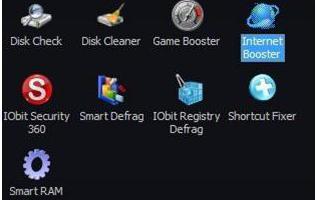
Podczas czyszczenia systemu Windows musisz zaznaczyć wszystkie pola wyboru. Jedyną rzeczą, w której lepiej jest go usunąć, więc jest na dole. W ten sposób zaoszczędzisz kilka godzin. Im więcej znaków kontrolnych zostanie ustawionych, tym dokładniej system zostanie oczyszczony z różnych śmieci. Następnie kliknij przycisk "Czyszczenie". Później możesz zobaczyć raport.
Następnie przejdź do zakładki "Aplikacje". Tutaj zaznaczamy również wszystkie pola wyboru i klikamy przycisk "Czyszczenie". Wszystko gotowe, patrzymy na raport.
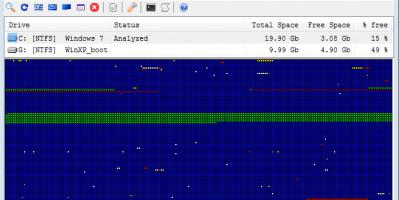
Ostatnim krokiem jest wyczyszczenie rejestru. Tutaj również zaznaczamy wszystko w lewej kolumnie i klikamy "Szukaj problemów". Następnie kliknij "Napraw", a następnie "Napraw zaznaczone". Teraz twój komputer jest prawie zdrowy. Ta procedura może być wykonana tak długo, jak chcesz: raz w miesiącu, raz w roku lub każdego dnia. To nie zaszkodzi. Możemy to zalecić, gdy tylko zauważone zostaną małe awarie, spowolnienia, usterki systemu. CCleaner to prosty i łatwy program do optymalizacji systemu Windows 7.

W ten sposób nauczyłeś się podstawowych procedur, które wpływają na przyspieszenie komputera. System Windows 7 jest zoptymalizowany w prosty sposób, a powyższe procedury są zalecane w przypadku awarii i hamowania systemu. Jeśli nie prowadzą one do pożądanego rezultatu, to w tym przypadku konieczne jest już zastosowanie do specjalistów komputerowych.